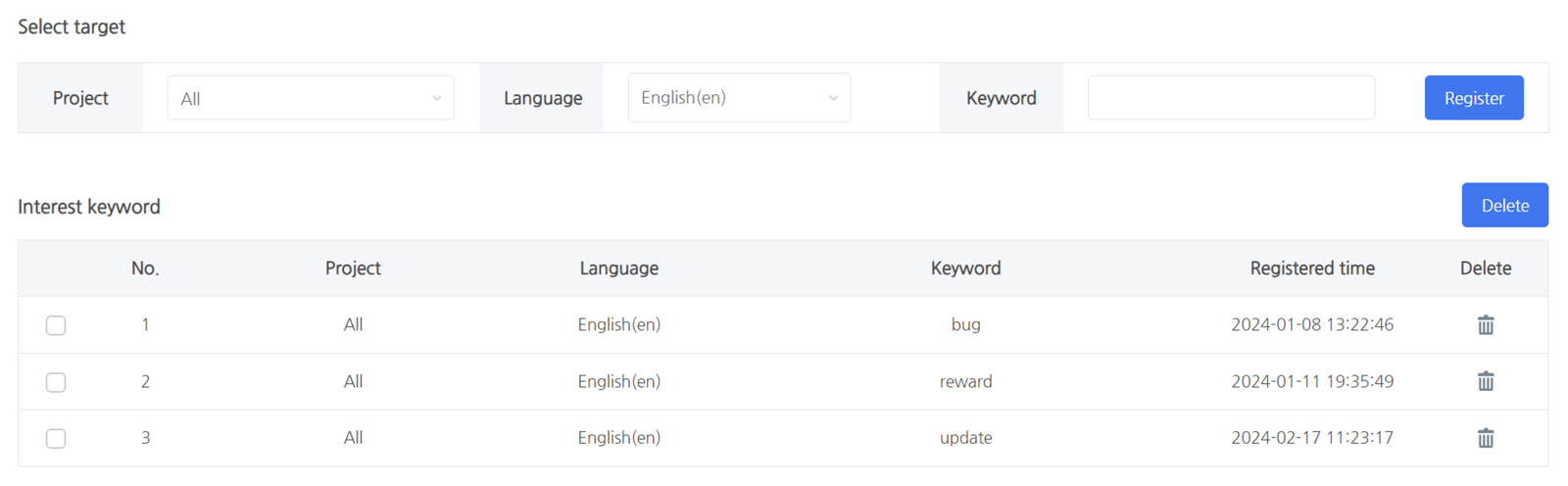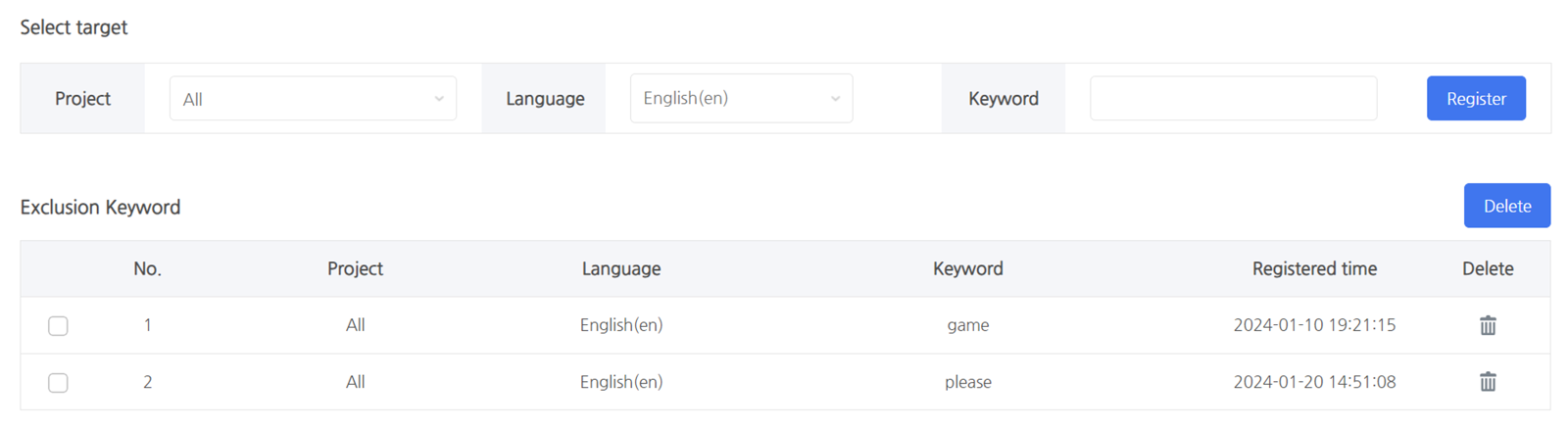เกี่ยวกับการวิเคราะห์ชุมชน Hive¶
บทนำ¶
บริการที่รวบรวมและวิเคราะห์ข้อมูลข้อความจากโพสต์และความคิดเห็นของผู้ใช้ในโครงการ Hive ช่วยให้สามารถให้สถิติและตัวชี้วัดการวิเคราะห์เพื่อเข้าใจแนวโน้มของผู้ใช้และปัญหาในโครงการได้
สถานที่ในคอนโซล¶
- Hive คอนโซล (for each company) > AI Services > ระบบวิเคราะห์แนวโน้มผู้ใช้แบบข้อความ > Hive การวิเคราะห์ชุมชน
แท็บย่อย¶
- แดชบอร์ด: สรุป, การวิเคราะห์การกระจายเอกสาร, การวิเคราะห์เนื้อหา, การวิเคราะห์เชิงเปรียบเทียบ, การวิเคราะห์ชุดข้อมูลตามเวลา
- การตั้งค่า: การตั้งค่าการวิเคราะห์, การตั้งค่าคำสำคัญที่สนใจ, การตั้งค่าคำสำคัญที่ยกเว้น, การตั้งค่ากลุ่มบอร์ด
- จัดการ: จัดการชุมชน, บันทึก Backoffice
สิทธิ์การเข้าถึง¶
- Hive บริการวิเคราะห์ชุมชนเป็นเมนูที่มีให้สำหรับบริษัทที่ใช้ Hive ชุมชน.
- คุณสามารถค้นหาโครงการที่ผู้ใช้มีสิทธิ์เข้าถึง.
การเตรียมการล่วงหน้า¶
- เมื่อโครงการถูกลงทะเบียนในชุมชน Hive มันจะถูกลงทะเบียนในบริการโดยอัตโนมัติ
- คุณสามารถใช้งานได้หลังจากเปิดใช้งานโครงการโดยไปที่ จัดการ > แท็บจัดการชุมชน。
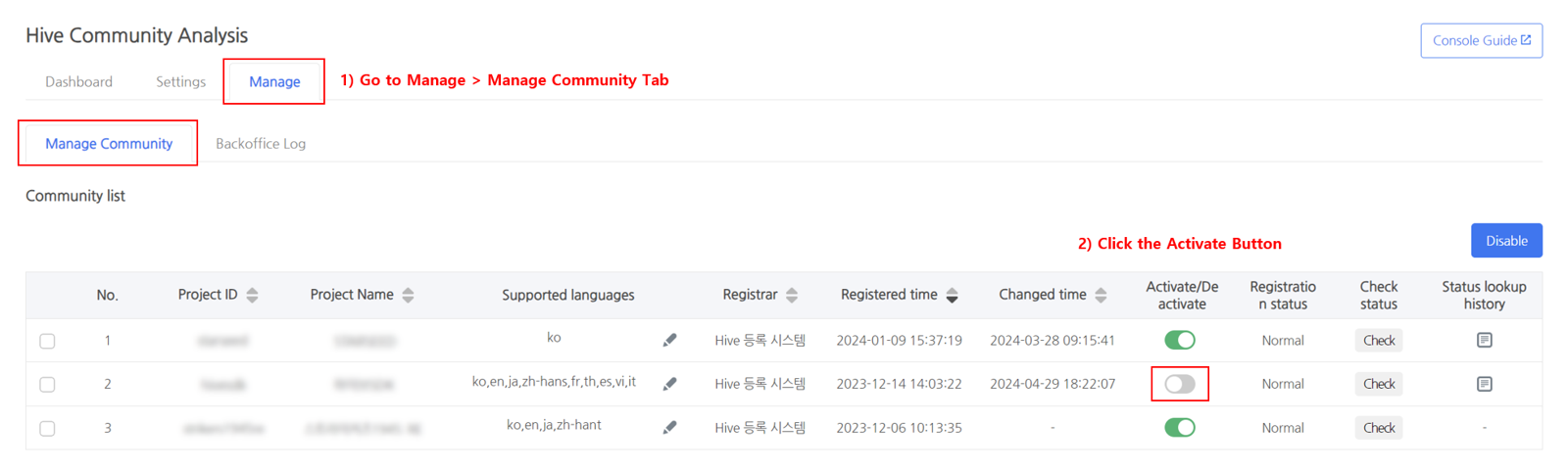
- หลังจากการเปิดใช้งานเบื้องต้น การรวบรวมและประมวลผลข้อมูลอาจใช้เวลาสักครู่
- หากคุณไม่เห็นโครงการของคุณในแท็บ ให้ตรวจสอบว่าคุณได้เปิดใช้งานชุมชน Hive และมีสิทธิ์เข้าถึงโครงการหรือไม่
แดชบอร์ด¶
สรุป¶
- บทนำ
- คุณสามารถตรวจสอบสรุปกิจกรรมของผู้ใช้ในชุมชนในช่วงสัปดาห์ที่ผ่านมา สำหรับแต่ละ โครงการ.
- จัดเตรียมเป็นหน้าจอเริ่มต้นเมื่อเข้าสู่แดชบอร์ด.
- ตัวอย่างตัวชี้วัดที่จัดเตรียมไว้
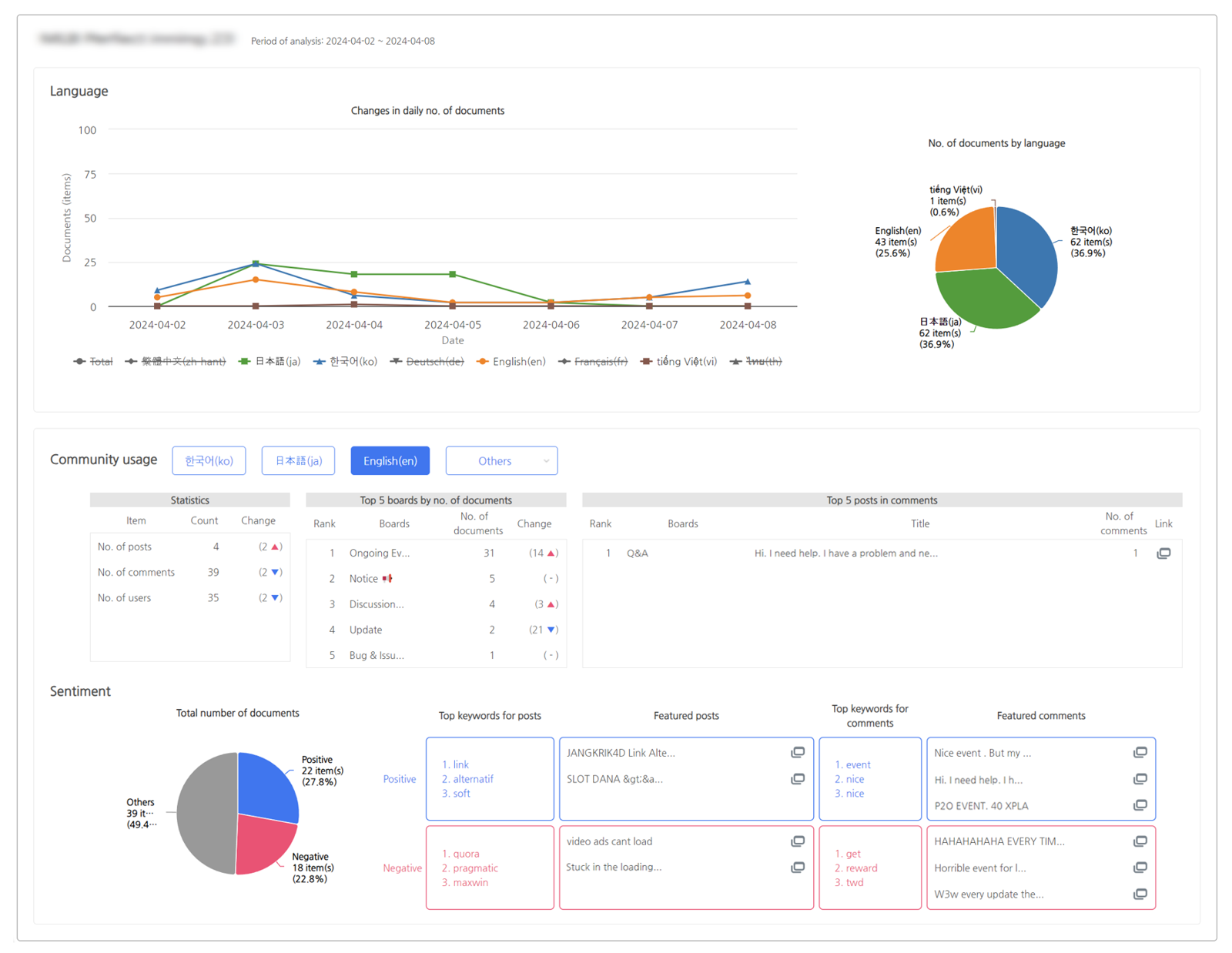
- ภาษา: ตัวชี้วัดของโพสต์ตามภาษา
- การใช้งานชุมชน: ตัวชี้วัดเชิงปริมาณ, กระดานยอดนิยม, และโพสต์
- อารมณ์: อัตราส่วนเชิงบวก/เชิงลบ, คำสำคัญยอดนิยม, และโพสต์หลัก
- รายละเอียดตัวชี้วัดที่จัดเตรียมไว้
- ภาษา
- จัดเตรียมแนวโน้มรายวันในโพสต์และตัวชี้วัดอัตราส่วนตามภาษาสำหรับแต่ละภาษา.
- การใช้งานชุมชน
- คุณสามารถตรวจสอบข้อมูลกิจกรรมของชุมชนสำหรับแต่ละภาษาโดยการเลือกปุ่มภาษา.
- ส่วนสถิติให้ข้อมูลเกี่ยวกับจำนวนโพสต์และความคิดเห็นที่โพสต์ในชุมชนในช่วงเวลานั้นและภาษา, จำนวนผู้ใช้ที่โพสต์, และข้อมูลเกี่ยวกับการเพิ่มขึ้นหรือลดลงเมื่อเปรียบเทียบกับช่วงเวลา 7 วันที่ผ่านมา.
- กระดาน 5 อันดับแรกตามจำนวนโพสต์จะแสดงกระดานที่มีโพสต์มากที่สุด.
- โพสต์ 5 อันดับแรกตามจำนวนความคิดเห็นจะแสดง 5 โพสต์ที่มีความคิดเห็นมากที่สุด.
- อารมณ์
- จำนวนโพสต์รวมแสดงเปอร์เซ็นต์ของผลการจำแนกประเภทเชิงบวกและเชิงลบสำหรับโพสต์ทั้งหมด. โพสต์ที่ถูกจำแนกเป็นอื่นจะไม่มีข้อมูลข้อความที่ตรงกับภาษาและจึงถูกยกเว้นจากการวิเคราะห์.
- คำสำคัญยอดนิยมในโพสต์/ความคิดเห็นให้คำสำคัญ 3 อันดับแรกจากการวิเคราะห์โพสต์และความคิดเห็นตามคะแนนความสำคัญ.
- โพสต์/ความคิดเห็นหลักให้โพสต์ 3 อันดับแรกตามคะแนนอารมณ์สำหรับเชิงบวก/เชิงลบ.
- เมื่อจำนวนโพสต์น้อย
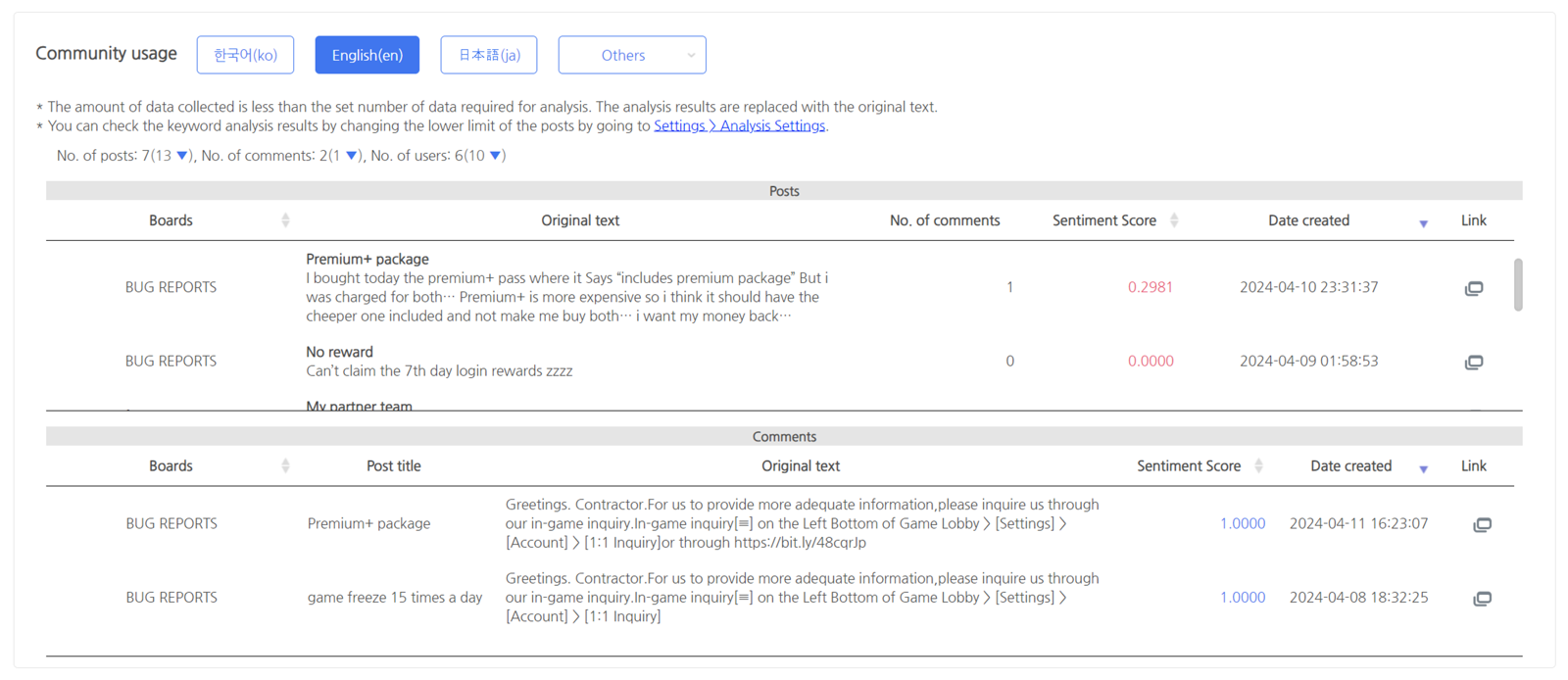
- ในภาษาเกาหลีและภาษาอังกฤษ หากจำนวนโพสต์น้อยกว่าค่าที่ตั้งไว้ใน ‘การตั้งค่า > การตั้งค่าการวิเคราะห์ > การตั้งค่าขีดต่ำการวิเคราะห์คำสำคัญ’, การใช้งานชุมชนและตัวชี้วัดเชิงบวก/เชิงลบจะถูกแทนที่ด้วยข้อความต้นฉบับ.
- ภาษา
การวิเคราะห์การกระจายเอกสาร¶
- บทนำ
- ให้ตัวชี้วัดการวิเคราะห์เชิงปริมาณของโพสต์ของผู้ใช้ในชุมชน แบ่งตามภาษา วัน และกลุ่มกระดาน
- สรุปตัวชี้วัดที่ให้มา
- การกระจายเอกสารตามภาษา: จำนวนโพสต์ที่โพสต์ในชุมชนสำหรับแต่ละภาษา
- การกระจายเอกสารตามประเภทการจำแนกผู้ใช้: จำนวนเอกสารตามประเภทการจำแนกผู้ใช้ในเกม
- การกระจายเอกสารรายวัน: จำนวนโพสต์รายวันภายในช่วงเวลาที่เลือกและจำนวนโพสต์ต่อกลุ่มกระดานที่กำหนด
- การกระจายเอกสารตามกระดาน (กลุ่ม): จำนวนโพสต์ต่อกลุ่มกระดาน และโพสต์ต่อกระดาน
- เลือกเงื่อนไขการค้นหา

- โครงการ
- เลือก โครงการ ที่คุณต้องการวิเคราะห์จาก โครงการ ที่ลงทะเบียนไว้
- ภาษา
- เลือกหนึ่งในภาษาที่ระบุใน ชุมชนของโครงการ ของคุณ
- ประเภทเอกสาร
- เลือกเป้าหมายการวิเคราะห์จากโพสต์และความคิดเห็นในชุมชน
- ช่วงเวลาการค้นหา
- ตั้งค่าช่วงเวลาการวิเคราะห์
- ค่าเริ่มต้นคือ 1 ถึง 7 วันก่อนวันที่ปัจจุบัน
- คุณสามารถตั้งค่าเป็น 7, 14 หรือ 28 วันตามวันที่สุดท้ายของช่วงเวลาการค้นหาด้วยปุ่ม
- คำสำคัญเป้าหมาย
- เลือกเป้าหมายสำหรับการวิเคราะห์คำสำคัญ
- คุณสามารถเลือก "Top N" เพื่อดึงและวิเคราะห์คำสำคัญ N อันดับแรกที่มีความสำคัญสูงสุดภายในเอกสาร
- คุณสามารถเลือก "คำสำคัญที่น่าสนใจ" เพื่อวิเคราะห์คำที่ลงทะเบียนเป็นคำสำคัญที่น่าสนใจ
- คำสำคัญที่น่าสนใจสามารถตั้งค่าได้ต่อ โครงการ และภาษาในหน้าการตั้งค่า
- จะถูกปิดใช้งานในแท็บการวิเคราะห์การกระจายเอกสารเนื่องจากไม่มีการวิเคราะห์ที่เกี่ยวข้องกับคำสำคัญ
- โครงการ
- รายละเอียดตัวชี้วัดที่ให้มา
- การกระจายเอกสารตามภาษา
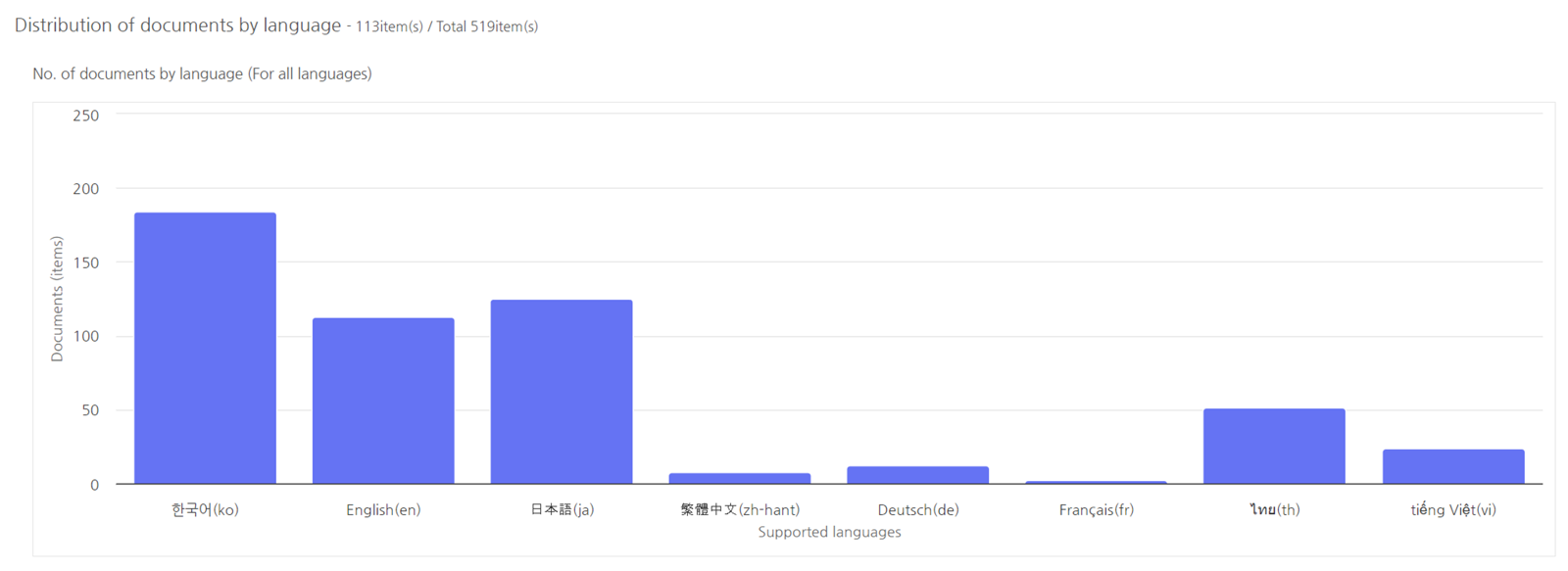
- แสดงจำนวนโพสต์รวมสำหรับทุกภาษาที่ลงทะเบียนในชุมชน
- แสดงสถิติสำหรับทุกภาษาไม่ว่าจะเป็นภาษาที่เลือก
- การกระจายเอกสารตามประเภทการจำแนกผู้ใช้
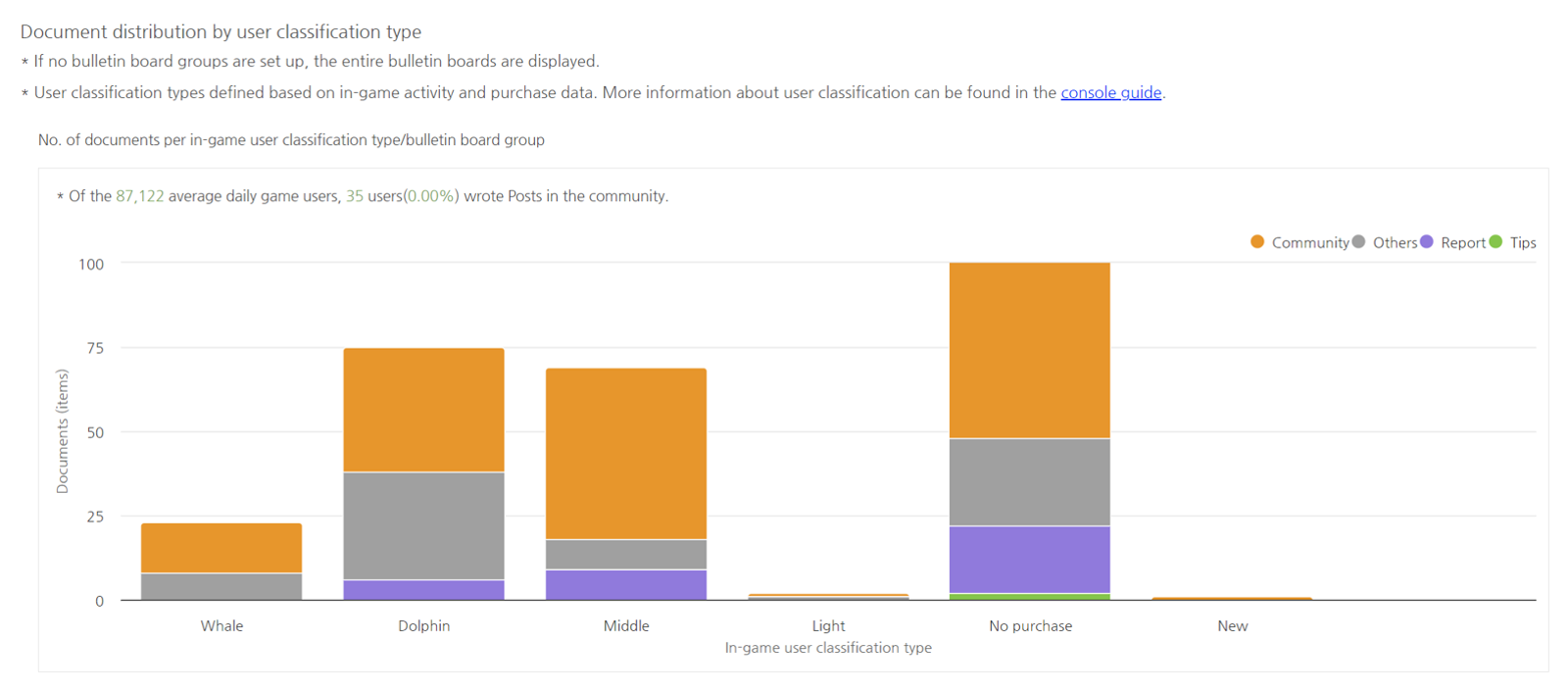
- ประเภทการจำแนกผู้ใช้จะถูกจัดประเภทตามกิจกรรมในเกมและข้อมูลการซื้อ
- คุณสามารถตรวจสอบจำนวนโพสต์ที่ถูกสร้างขึ้นในกระดานข่าวใดบ้างโดยผู้ใช้ที่อยู่ในแต่ละประเภท
- กลุ่มกระดานข่าวสามารถตั้งค่าและใช้งานได้โดยตรงในหน้าการตั้งค่า หากไม่มีการตั้งค่ากลุ่ม ข้อมูลสำหรับแต่ละกระดานข่าวจะถูกแสดง
- การแจกจ่ายเอกสารประจำวัน
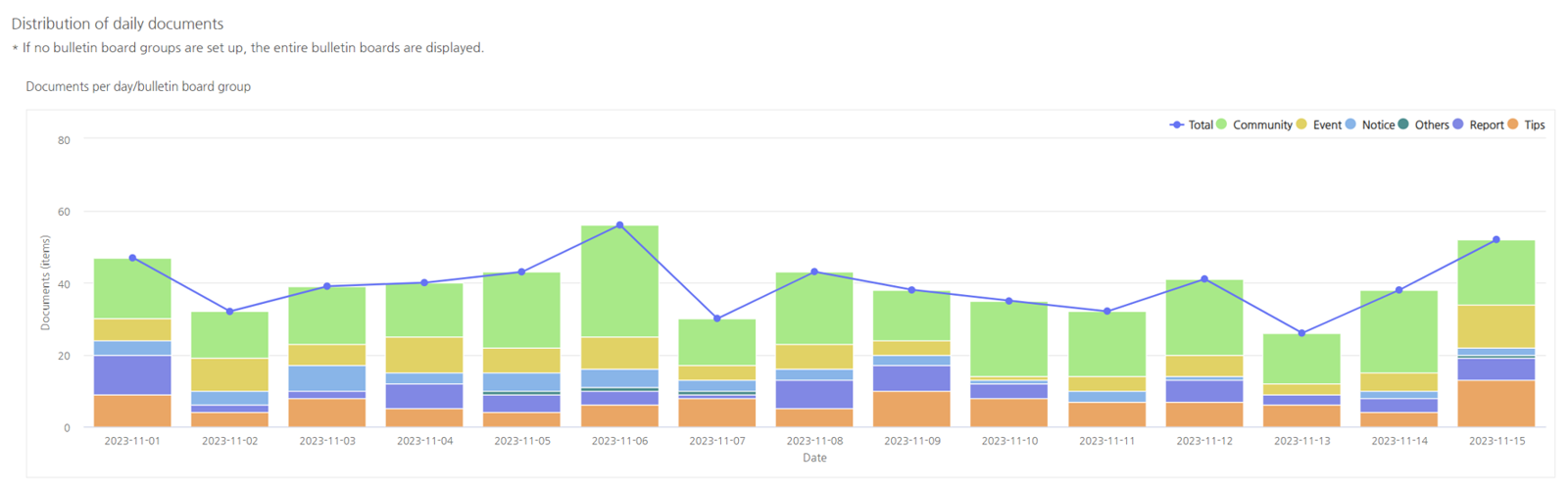
- แสดงการเปลี่ยนแปลงในจำนวนโพสต์ประจำวันในช่วงเวลาที่เลือก
- คุณสามารถดูจำนวนโพสต์โดยกลุ่มกระดานข่าวที่แตกต่างกัน โดยระบุว่ากลุ่มกระดานข่าวใดที่ผู้ใช้โพสต์มากกว่า
- กลุ่มกระดานข่าวสามารถตั้งค่าได้โดยตรงในหน้าการตั้งสำหรับการใช้งาน หากไม่มีการตั้งค่ากลุ่ม จะมีการแสดงข้อมูลสำหรับแต่ละกระดาน
- การแจกจ่ายเอกสารตามกระดานข่าว (กลุ่ม)
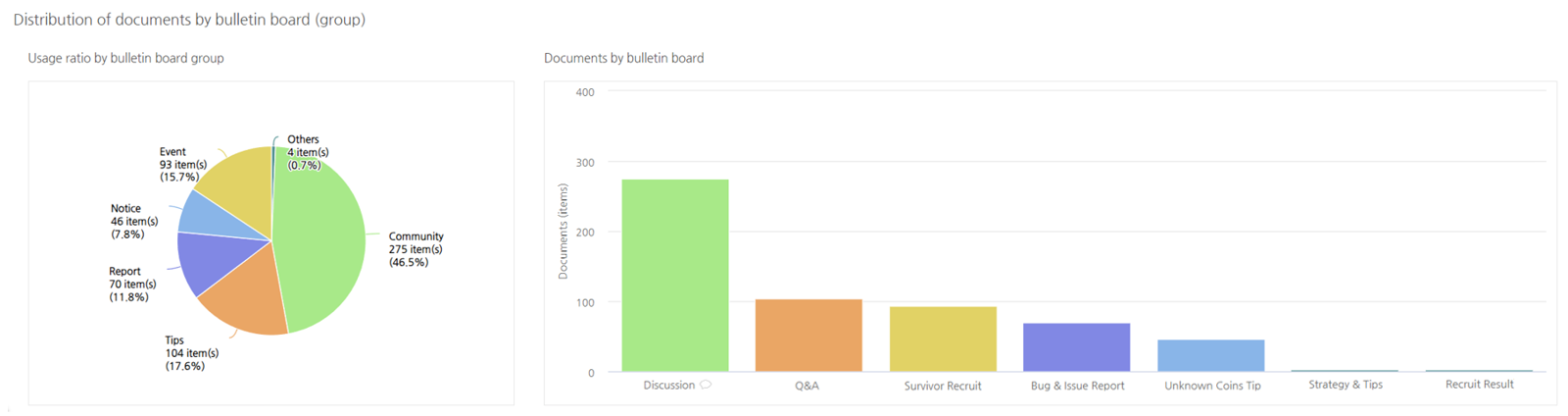
- กราฟด้านซ้ายแสดงอัตราการใช้งานต่อกลุ่มกระดาน หากไม่มีการตั้งค่ากลุ่ม จะมีการแสดงข้อมูลสำหรับแต่ละกระดาน
- กราฟด้านขวาเสนอภาพรวมที่ละเอียดเกี่ยวกับการแจกจ่ายจำนวนโพสต์ต่อกระดาน หากมีการตั้งค่ากลุ่มกระดาน สีจะเป็นตัวแทนของแต่ละกลุ่มกระดาน
- การกระจายเอกสารตามภาษา
การวิเคราะห์เนื้อหา¶
- บทนำ
- ให้ผลการวิเคราะห์ข้อมูลเชิงคุณภาพ เช่น แนวโน้มและความคิดเห็นของผู้ใช้ โดยใช้ การวิเคราะห์คำสำคัญ และ การวิเคราะห์อารมณ์ ซึ่งเป็นเทคโนโลยีการประมวลผลภาษาธรรมชาติ บนข้อมูลโพสต์ในชุมชน (ขณะนี้รองรับเฉพาะภาษาเกาหลีและภาษาอังกฤษเท่านั้น)
- เราจะดึงคำสำคัญที่เหมาะสมโดยใช้โมเดลการดึงคำสำคัญที่เราวิจัยและพัฒนาเอง (COKE!) นอกจากนี้ การวิเคราะห์อารมณ์ทั่วไปจะวิเคราะห์ระดับความเป็นบวก/ลบของโพสต์และคำสำคัญ และให้ข้อมูลที่ผ่านการประมวลผลอย่างดีเพื่อให้คุณสามารถระบุได้อย่างง่ายดาย
- สรุปตัวชี้วัดที่ให้มา
- แผนที่คำสำคัญ: คลาวด์คำของคำสำคัญที่สำคัญ/น่าสนใจ
- ตารางคำสำคัญ: คำสำคัญที่สำคัญ/น่าสนใจและค่าที่ไม่ซ้ำกัน
- คำสำคัญที่เลือก: คุณสามารถเลือกคำสำคัญและศึกษาตัวชี้วัดและข้อความต้นฉบับอย่างละเอียด
- เลือกเงื่อนไขการค้นหา
- ยกเว้นการเลือกบอร์ด ตัวเลือกการค้นหาจะสะท้อนถึงตัวเลือกที่พบในแท็บการวิเคราะห์การแจกจ่ายโพสต์
- คุณสามารถเลือกภาษาเกาหลีหรือภาษาอังกฤษเป็นภาษาได้
- เลือกเป้าหมายสำหรับการวิเคราะห์คำสำคัญ
- การจำแนกผู้ใช้: คุณสามารถดูข้อมูลตามการจำแนกผู้ใช้ในเกม
- ทั้งหมด: ดูข้อมูลสำหรับการจำแนกผู้ใช้ทั้งหมด
- Whale, Dolphin, Middle, Light, No purchase: ดูข้อมูลสำหรับการจำแนกผู้ใช้แต่ละประเภทตามที่กำหนดใน คู่มือการชี้วัดการจำแนกผู้ใช้.
- ผู้ใช้ใหม่ในช่วงเวลา: ดูข้อมูลสำหรับผู้ใช้ใหม่ที่เข้าร่วมเกมในช่วงเวลาที่กำหนด
- เลือกบอร์ด
- มีรายชื่อกระดานข่าวชุมชนสำหรับ โครงการ ที่เลือก
- โดยใช้ปุ่ม 'ทั้งหมด' คุณสามารถเลือกหรือยกเลิกการเลือกกระดานข้อความทั้งหมด หากมีการกำหนดกลุ่มกระดานข่าวใน [การตั้งค่า > การตั้งค่ากลุ่มกระดานข่าว] รายชื่อกลุ่มจะแสดง และคุณสามารถเลือกกลุ่มหลายกลุ่มได้
- คุณสามารถเลือกกระดานข่าวโดยตรงที่ด้านล่างเพื่อวิเคราะห์เฉพาะกระดานข่าวนั้น
- การตั้งค่าคำสำคัญที่น่าสนใจ

- หากคุณเลือกตัวเลือกคำสำคัญที่น่าสนใจใน "คำสำคัญเป้าหมาย" หน้าต่างจะปรากฏขึ้นเพื่อให้คุณสามารถเพิ่มหรือลบคำสำคัญที่ลงทะเบียนได้
- วิธีการตั้งค่า
- ป้อนเครื่องหมายจุลภาค (,) หลังจากป้อนคำสำคัญในหน้าต่างป้อนคำสำคัญ หรือคลิก Enter เพื่อบันทึกคำสำคัญ
- คำสำคัญที่ลงทะเบียนจะปรากฏเป็นปุ่มที่มีพื้นหลังสีขาวที่ด้านบนและจะรวมอยู่ในการค้นหา
- หลังจากลงทะเบียนคำสำคัญแล้ว ให้คลิกที่ปุ่ม "บันทึกคำสำคัญ" เพื่อบันทึกคำสำคัญที่ลงทะเบียนชั่วคราวไปยังการตั้งค่าของผู้ใช้ สีพื้นหลังของปุ่มคำสำคัญจะเปลี่ยนเป็นสีเทา และสามารถใช้งานได้โดยไม่ต้องลงทะเบียนแยกสำหรับการวิเคราะห์คำสำคัญในอนาคต
- คุณสามารถลบคำสำคัญชั่วคราวโดยใช้ปุ่ม "X" ข้างปุ่มคำสำคัญและยกเว้นมันจากการค้นหา หลังจากลบแล้ว คุณสามารถใช้ปุ่ม "บันทึกคำสำคัญ" เพื่อลบมันจากการตั้งค่าของผู้ใช้และยกเว้นมันจากการวิเคราะห์คำสำคัญในอนาคต
- รายละเอียดตัวชี้วัดที่ให้มา
- หน้าต่างการวิเคราะห์คำสำคัญ
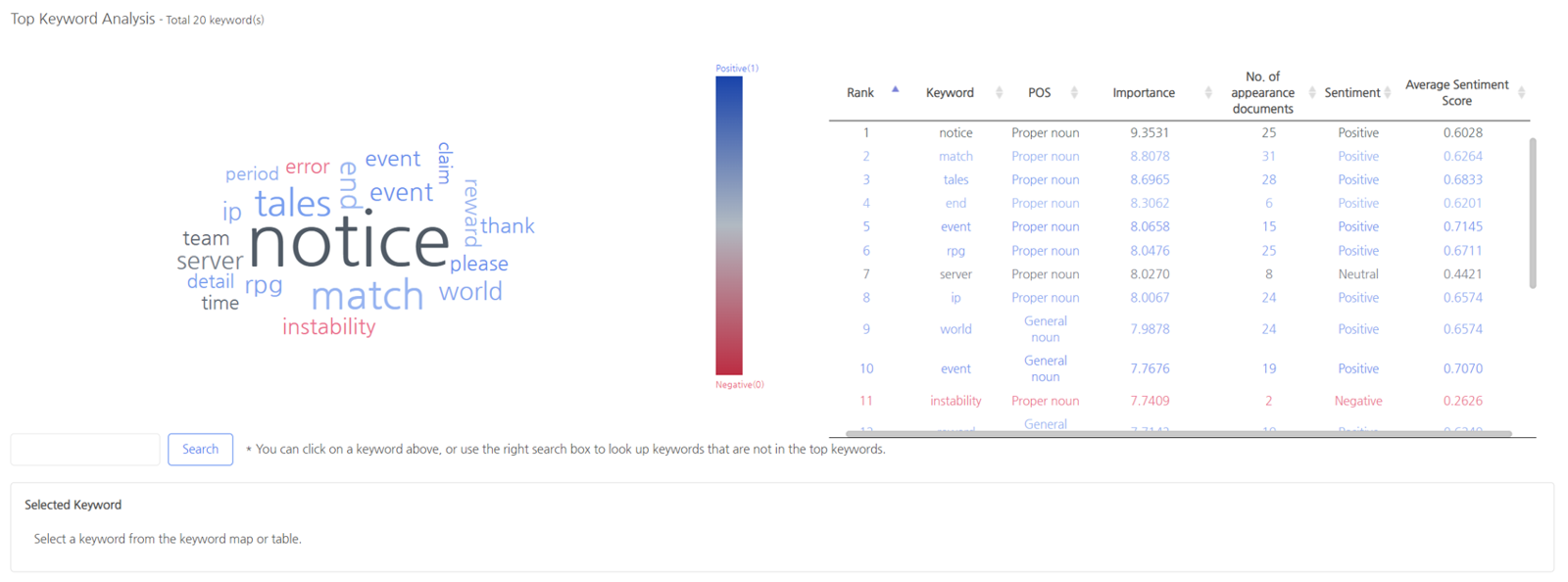
- แสดงคำสำคัญที่สำคัญหรือที่สนใจในรูปแบบคลาวด์คำและตารางขึ้นอยู่กับ "คำสำคัญเป้าหมาย"
- ค่าความเป็นเอกลักษณ์ของคำสำคัญ
- อันดับ: การจัดอันดับของคำสำคัญทั้งหมดตามลำดับความสำคัญ
- POS: ส่วนของคำของคำ (ใช้เฉพาะคำนามเฉพาะ คำนามทั่วไป กริยา และคำคุณศัพท์เท่านั้น)
- ความสำคัญ: ความสำคัญของคำสำคัญที่คำนวณโดยโมเดลการวิเคราะห์คำสำคัญ (ค่าจะแตกต่างกันตั้งแต่ 0 ถึง 10 โดยค่าที่มากกว่าจะบ่งบอกถึงคำสำคัญที่สำคัญมากขึ้น)
- จำนวนเอกสารที่ปรากฏ: จำนวนเอกสารที่คำสำคัญปรากฏอยู่
- อารมณ์: การจำแนกประเภทเชิงบวก/เชิงลบที่กำหนดโดยใช้โมเดลการวิเคราะห์อารมณ์ (เชิงบวก: 0.6 ถึง 1.0, เป็นกลาง: 0.4 ถึง 0.6, เชิงลบ: 0.1 ถึง 0.4)
- คะแนนอารมณ์เฉลี่ย: ค่าคะแนนเชิงบวก/เชิงลบเฉลี่ยของเอกสารที่คำสำคัญปรากฏอยู่
- หน้าต่างคำสำคัญที่เลือก
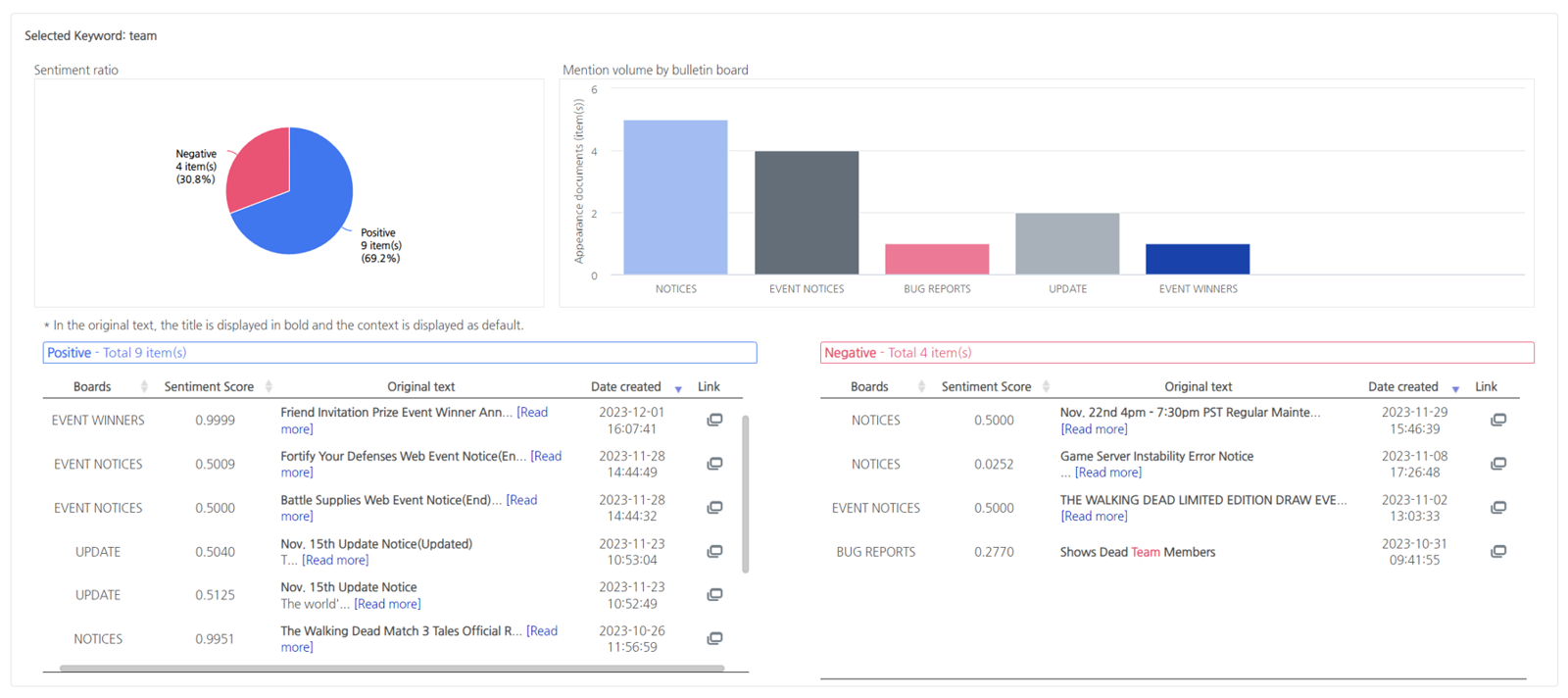
- การเลือกคำสำคัญ
- คุณสามารถเลือกคำสำคัญโดยการคลิกที่มันในแผนที่คำสำคัญหรือตาราง
- คำสำคัญอื่น ๆ สามารถค้นหาได้ในกล่องค้นหาที่ด้านบนของหน้าต่างคำสำคัญที่เลือก
- อัตราส่วนอารมณ์: อัตราส่วนของเอกสารที่ถูกจัดประเภทเป็นเชิงบวก/เชิงลบในเอกสารที่มีคำสำคัญ
- ปริมาณการกล่าวถึงตามกระดานข่าว: จำนวนเอกสารที่มีคำสำคัญและคะแนนเชิงบวก/เชิงลบเฉลี่ย (สี) บนแต่ละกระดานข่าว
- ข้อความต้นฉบับเชิงบวก/เชิงลบ: แบ่งเอกสารที่มีคำสำคัญออกเป็นเชิงบวก/เชิงลบและตรวจสอบข้อความต้นฉบับและข้อมูลรายละเอียด
- การเลือกคำสำคัญ
- เมื่อจำนวนโพสต์น้อย
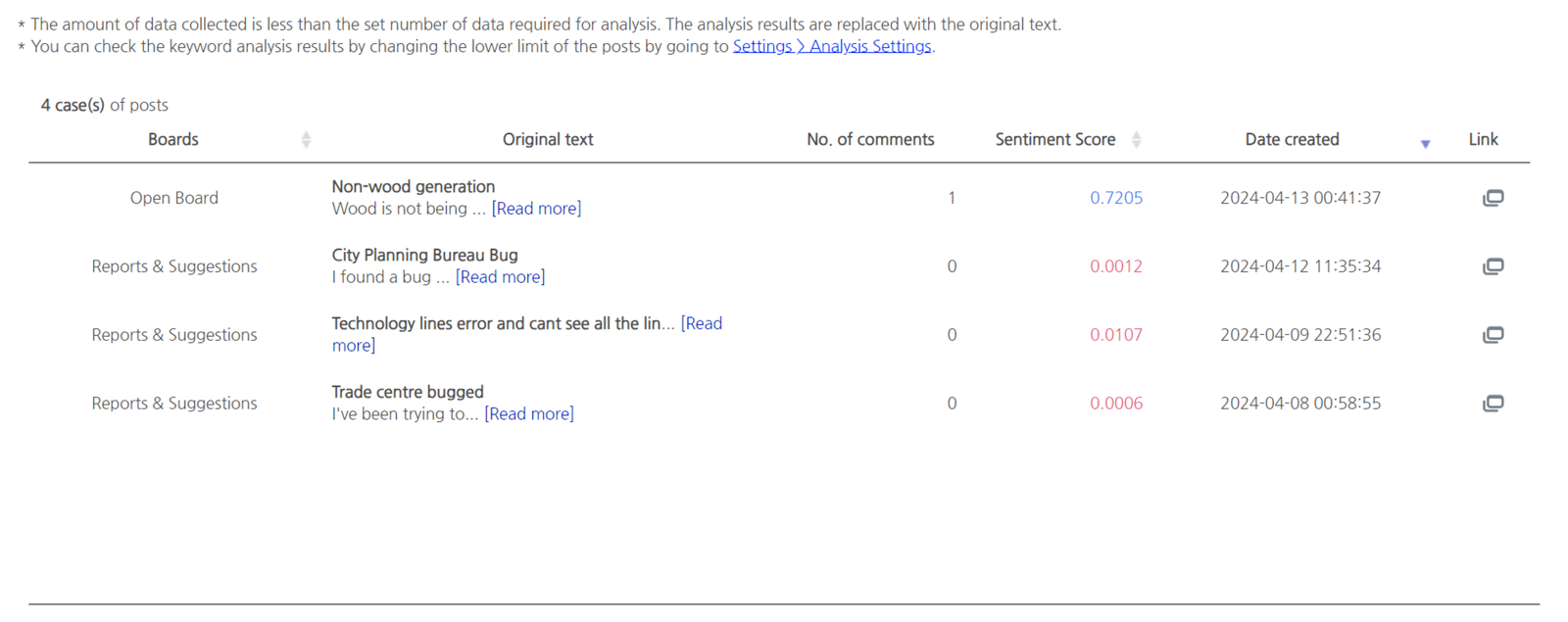
- หากจำนวนโพสต์น้อยกว่าค่าที่ตั้งไว้ใน ‘การตั้งค่า > การตั้งค่าการวิเคราะห์ > การตั้งค่าขีดจำกัดต่ำในการวิเคราะห์คำสำคัญ’ ผลลัพธ์การวิเคราะห์คำสำคัญจะถูกแทนที่ด้วยข้อความต้นฉบับ
- หน้าต่างการวิเคราะห์คำสำคัญ
- โมเดลที่ใช้ในการวิเคราะห์คำสำคัญ
- โมเดลที่พัฒนาขึ้นเองซึ่งปรับให้เข้ากับลักษณะของข้อมูลชุมชนและลักษณะของภาษาเกาหลีและภาษาอังกฤษ <
- ประสิทธิภาพจะได้รับการปรับปรุงอย่างต่อเนื่องผ่านการเสริมพารามิเตอร์
- โมเดลที่ใช้สำหรับการวิเคราะห์อารมณ์
- โมเดลการวิเคราะห์อารมณ์ทั่วไปที่ใช้การเรียนรู้เชิงลึกจากข้อมูลสาธารณะและชุมชน (ติดต่อทีมพัฒนา AI เพื่อรายละเอียด)
- ประสิทธิภาพจะได้รับการปรับปรุงอย่างต่อเนื่องผ่านการเสริมข้อมูลการเรียนรู้

การวิเคราะห์เปรียบเทียบ¶
- บทนำ
- คุณสามารถเลือกสองกลุ่มเพื่อเปรียบเทียบตัวชี้วัดและผลการวิเคราะห์คำสำคัญ
- สรุปตัวชี้วัดที่ให้ไว้
- จำนวนเอกสาร: จำนวนโพสต์เชิงบวกและเชิงลบในเอกสาร
- การเปรียบเทียบคำสำคัญ: แสดงคำสำคัญที่สำคัญ/น่าสนใจที่ปรากฏในแต่ละกลุ่มและค่าลักษณะของพวกเขาร่วมกัน
- แผนที่คำสำคัญ: คลาวด์คำของคำสำคัญที่สำคัญ/น่าสนใจภายในแต่ละกลุ่ม
- คำสำคัญที่เลือก: คุณสามารถเลือกคำสำคัญและศึกษาตัวชี้วัดและข้อความต้นฉบับอย่างละเอียด
- เลือกเงื่อนไขการค้นหา
- ตัวเลือกทั่วไป
- ภาษา: สามารถวิเคราะห์ได้เฉพาะภาษาที่เหมือนกัน และสามารถเลือกเฉพาะภาษาเกาหลีและภาษาอังกฤษเพื่อทำการวิเคราะห์คำสำคัญและความรู้สึก
- คำสำคัญเป้าหมาย: เลือกเป้าหมายการวิเคราะห์สำหรับคำสำคัญ
- ตัวเลือกเฉพาะบุคคล
- โครงการ, ช่วงเวลาค้นหา, ประเภทเอกสาร, การจำแนกผู้ใช้, กระดานข่าว: คุณสามารถเลือกและเปรียบเทียบเงื่อนไขที่แตกต่างกัน
- รายละเอียดตัวชี้วัดที่ให้ไว้
- จำนวนเอกสาร

- ให้ข้อมูลเกี่ยวกับจำนวนโพสต์ในแต่ละกลุ่มและสัดส่วนของโพสต์ในกระดานข่าว
- อัตราความรู้สึกของเอกสาร
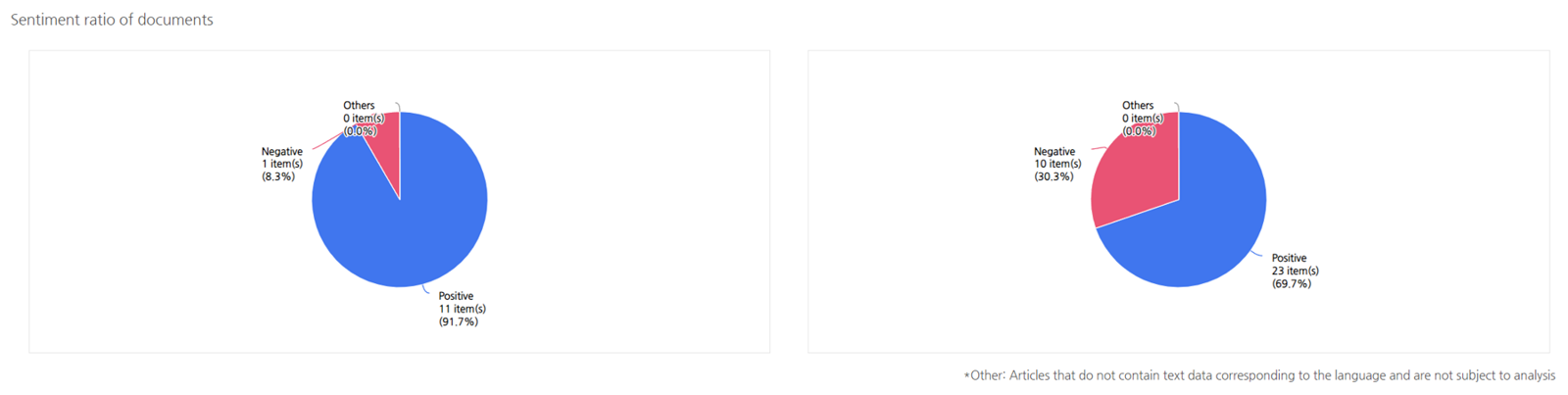
- แสดงจำนวนโพสต์และอัตราส่วนเชิงบวก/เชิงลบสำหรับแต่ละกลุ่ม
- โพสต์ที่จัดประเภทเป็นอื่นจะไม่มีข้อมูลข้อความที่ตรงกับภาษาและจึงถูกตัดออกจากการวิเคราะห์
- การเปรียบเทียบคำสำคัญ
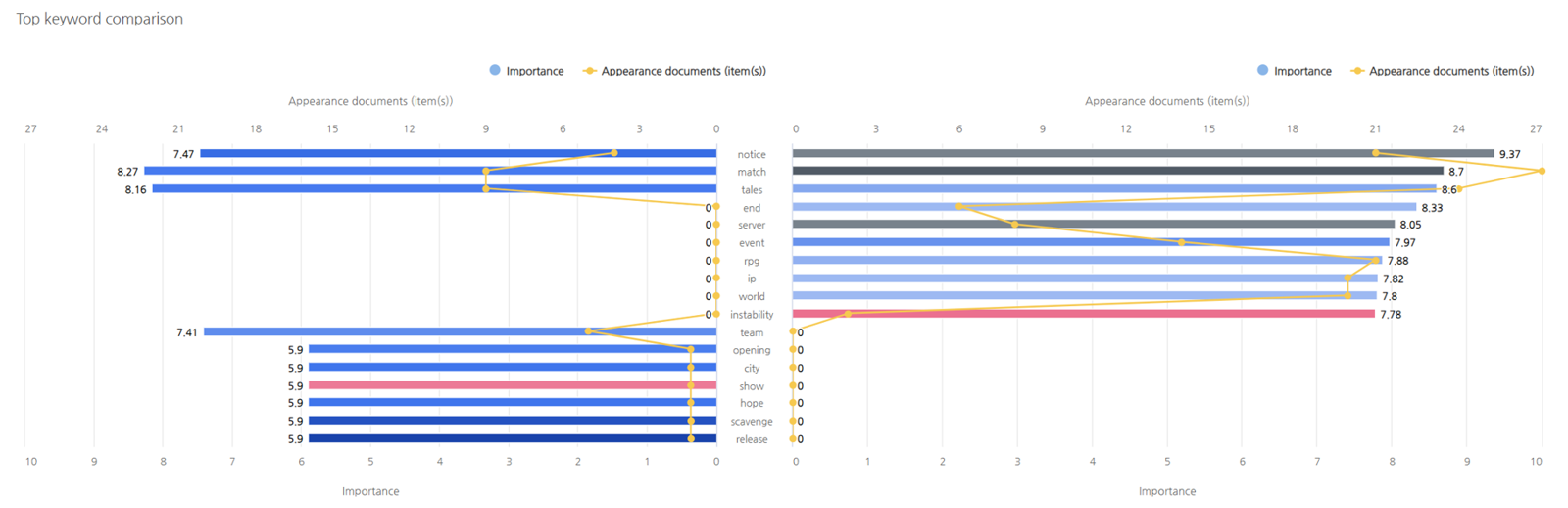
- เปรียบเทียบตัวชี้วัดโดยการจัดเรียงคำสำคัญในแต่ละกลุ่มตามลำดับความสำคัญ
- ความสำคัญ: แผนภูมิแท่ง (แกน x ด้านล่าง, มีค่าระหว่าง 0 ถึง 10)
- จำนวนเอกสารที่ปรากฏ: แผนภูมิเส้น (แกน x ด้านบน)
- คะแนนเชิงบวก/เชิงลบเฉลี่ย: สีของแท่ง (เชิงบวก: สีน้ำเงิน, เชิงลบ: สีแดง)
- เปรียบเทียบตัวชี้วัดโดยการจัดเรียงคำสำคัญในแต่ละกลุ่มตามลำดับความสำคัญ
- แผนที่คำสำคัญ
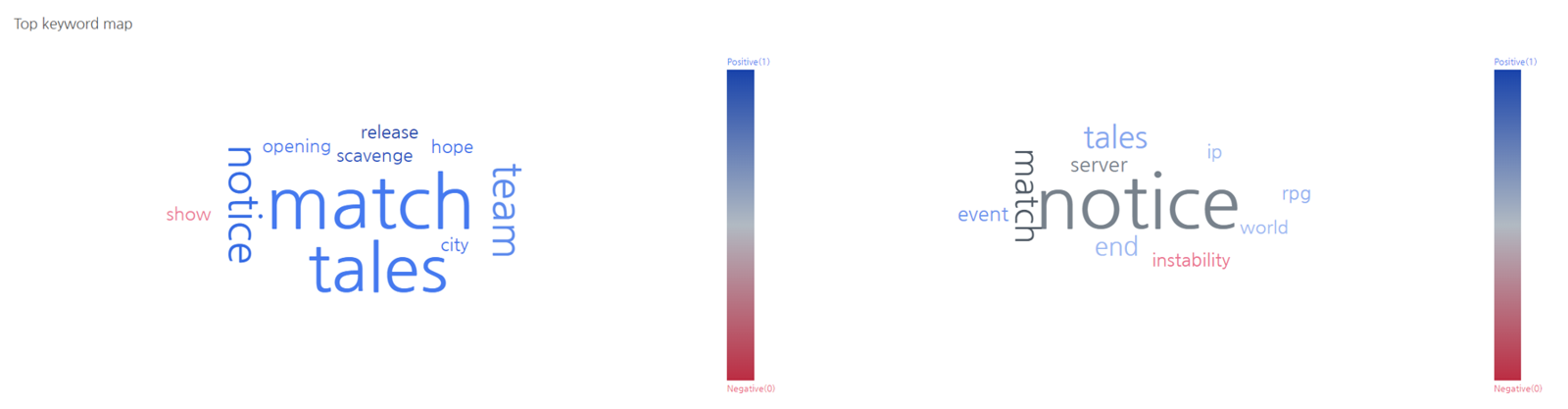
- แสดงคำสำคัญสำหรับแต่ละกลุ่มในรูปแบบคลาวด์คำ
- หน้าต่างคำสำคัญที่เลือก
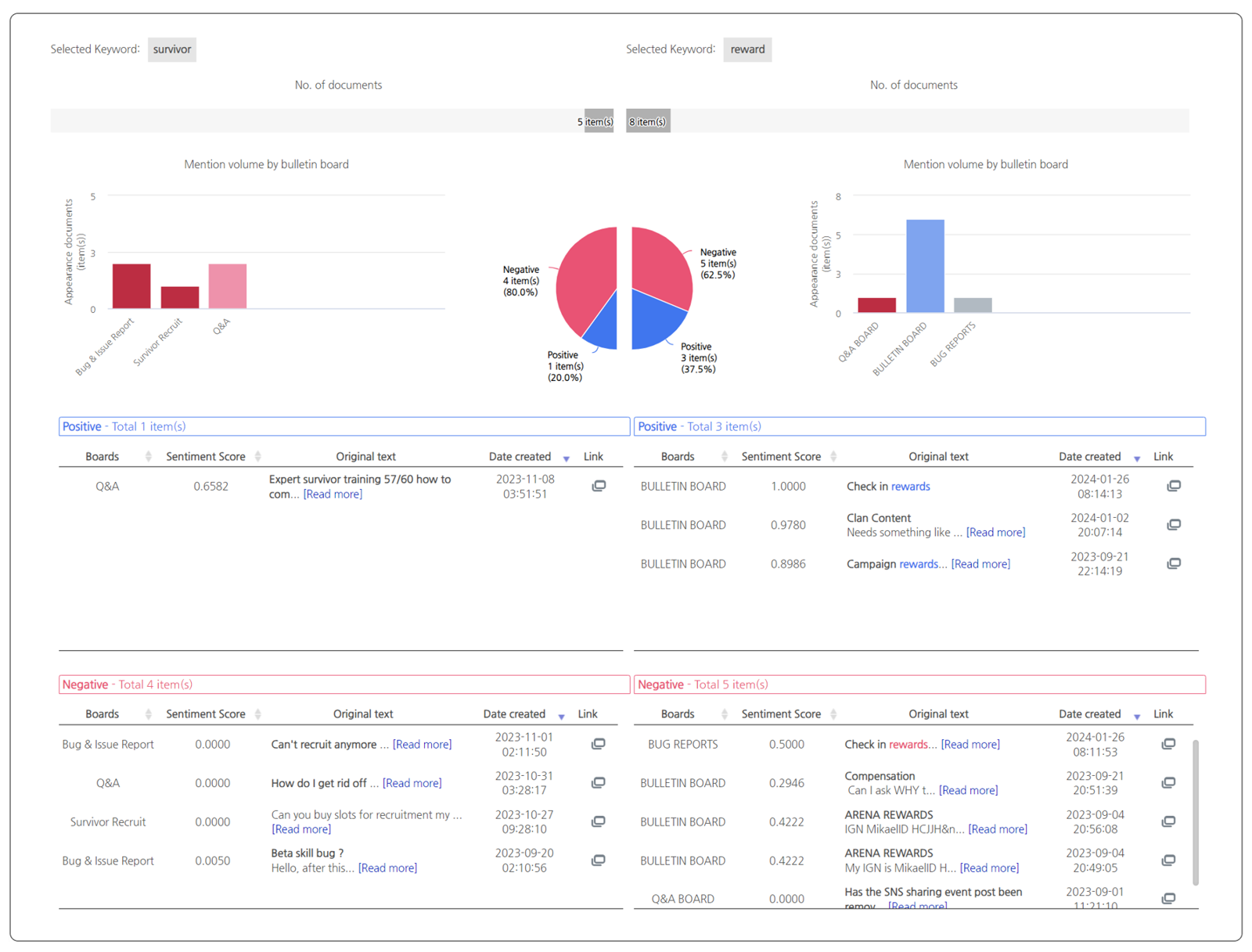
- คลิกที่คำสำคัญจากแต่ละแผนที่คำสำคัญเพื่อตรวจสอบข้อมูลรายละเอียดของคำสำคัญที่เลือก
- จำนวนเอกสาร: เอกสารที่มีคำสำคัญที่เลือก
- ปริมาณการกล่าวถึงโดยกระดานข่าว: จำนวนเอกสารที่มีคำสำคัญและคะแนนเฉลี่ยเชิงบวก/เชิงลบ (สี) บนแต่ละกระดานข่าว
- อัตราส่วนความรู้สึก: อัตราส่วนของเอกสารที่ถูกจัดประเภทเป็นเชิงบวก/เชิงลบในหมู่เอกสารที่มีคำสำคัญ
- ข้อความต้นฉบับเชิงบวก/เชิงลบ: แบ่งเอกสารที่มีคำสำคัญออกเป็นเชิงบวก/เชิงลบและตรวจสอบข้อความต้นฉบับและข้อมูลรายละเอียด
- เมื่อจำนวนโพสต์น้อย
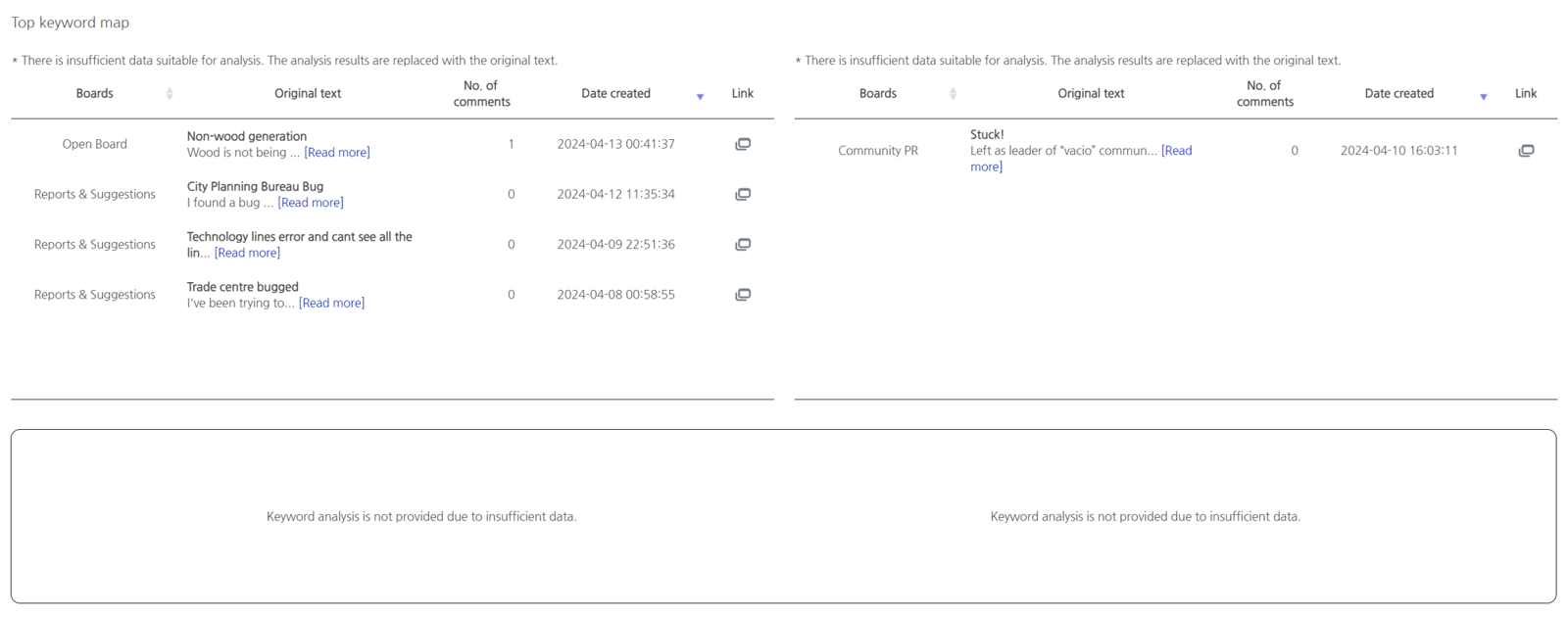
- หากจำนวนโพสต์น้อยกว่าค่าที่ตั้งไว้ใน ‘การตั้งค่า > การตั้งค่าการวิเคราะห์ > การตั้งค่าขีดจำกัดต่ำในการวิเคราะห์คำสำคัญ’ ผลลัพธ์การวิเคราะห์คำสำคัญจะถูกแทนที่ด้วยข้อความต้นฉบับ
- จำนวนเอกสาร

การวิเคราะห์ชุดเวลา¶
- บทนำ
- คุณสามารถเลือกช่วงเวลาเพื่อสังเกตการเปลี่ยนแปลงในแนวโน้มตามวัน/สัปดาห์/เดือน
- สรุปตัวชี้วัดที่ให้มา
- ประเภทการจำแนกผู้ใช้ในเกม: การเปลี่ยนแปลงในจำนวนผู้ใช้ตามประเภทการจำแนกผู้ใช้ในเกมตามช่วงเวลา
- จำนวนเอกสาร: การเปลี่ยนแปลงในจำนวนเอกสารและจำนวนเอกสารเชิงบวก/เชิงลบตามช่วงเวลา
- คำสำคัญที่น่าสนใจ/อันดับต้นๆ: ตารางรายการของคำสำคัญที่น่าสนใจ/อันดับต้นๆ ตามช่วงเวลา
- คำสำคัญที่เลือก: คุณสามารถเลือกคำสำคัญและศึกษาตัวชี้วัดและข้อความต้นฉบับได้อย่างละเอียด
- เลือกเงื่อนไขการค้นหา
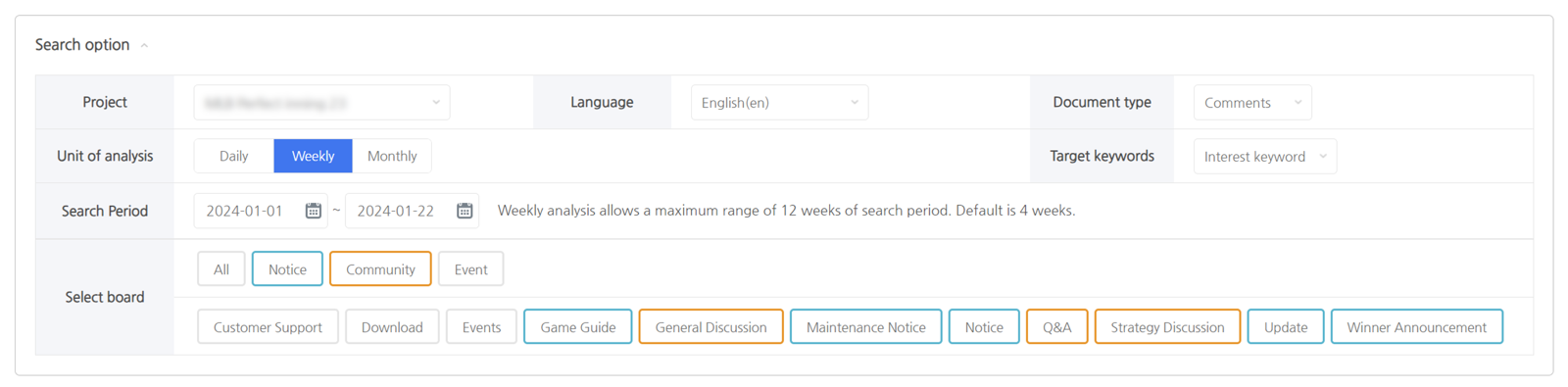
- ตัวเลือกเหมือนกับแท็บอื่นๆ ยกเว้นตัวเลือกวันที่
- เลือกตัวเลือกวันที่
- หน่วยการวิเคราะห์: คุณสามารถเลือกจากรายวัน/รายสัปดาห์/รายเดือน
- รายวัน: 00:00~23:59, ต่อวัน
- รายสัปดาห์: วันจันทร์ 00:00 ถึงวันอาทิตย์ 23:59, ต่อสัปดาห์
- รายเดือน: 00:00 ในวันที่ 1 ~ 23:59 ในวันสุดท้าย, ในหน่วย 1 เดือน
- ช่วงเวลาการค้นหา
- รายวัน: สูงสุด 15 วัน โดยมี 7 วันเป็นค่าเริ่มต้น
- รายสัปดาห์: เลือกวันเริ่มต้นของสัปดาห์ (วันจันทร์) สูงสุด 12 สัปดาห์ โดยมี 4 สัปดาห์เป็นค่าเริ่มต้น
- รายเดือน: เลือกเดือน สูงสุด 12 เดือน โดยมี 2 เดือนเป็นค่าเริ่มต้น
- หน่วยการวิเคราะห์: คุณสามารถเลือกจากรายวัน/รายสัปดาห์/รายเดือน
- รายละเอียดตัวชี้วัดที่ให้มา
- ประเภทการจำแนกผู้ใช้ในเกม
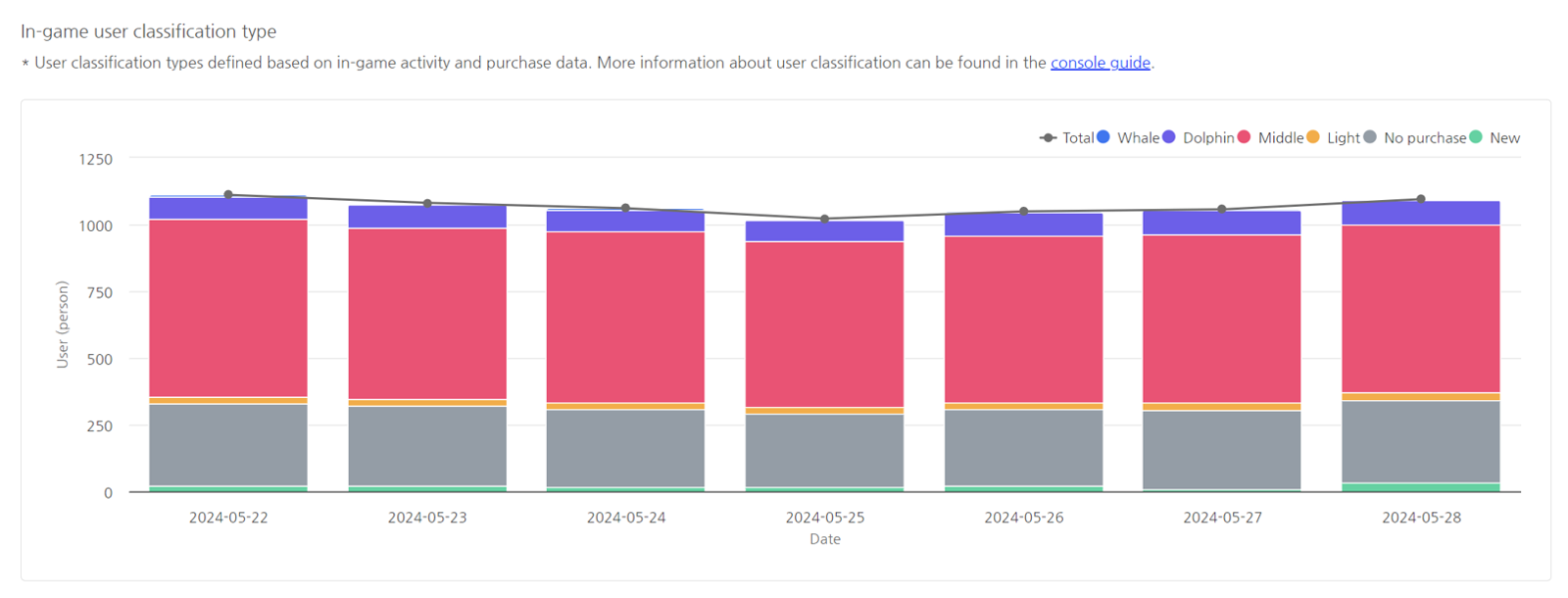
- แสดงการเปลี่ยนแปลงในจำนวนผู้ใช้ในเกมตามประเภทการจำแนกผู้ใช้สำหรับหน่วยการวิเคราะห์ที่เลือกภายในช่วงเวลาการค้นหา
- นี่คือผลการวิเคราะห์ของผู้ใช้ในเกมที่เป็นอิสระจากชุมชน และสะท้อนเฉพาะโครงการ ภาษา และตัวกรองช่วงเวลาที่เลือกในเกณฑ์การค้นหาที่เลือก
- คุณสามารถสังเกตการเปลี่ยนแปลงในแนวโน้มภายในชุมชนและการเปลี่ยนแปลงในจำนวนผู้ใช้ในเกมบนหน้า
- จำนวนเอกสาร
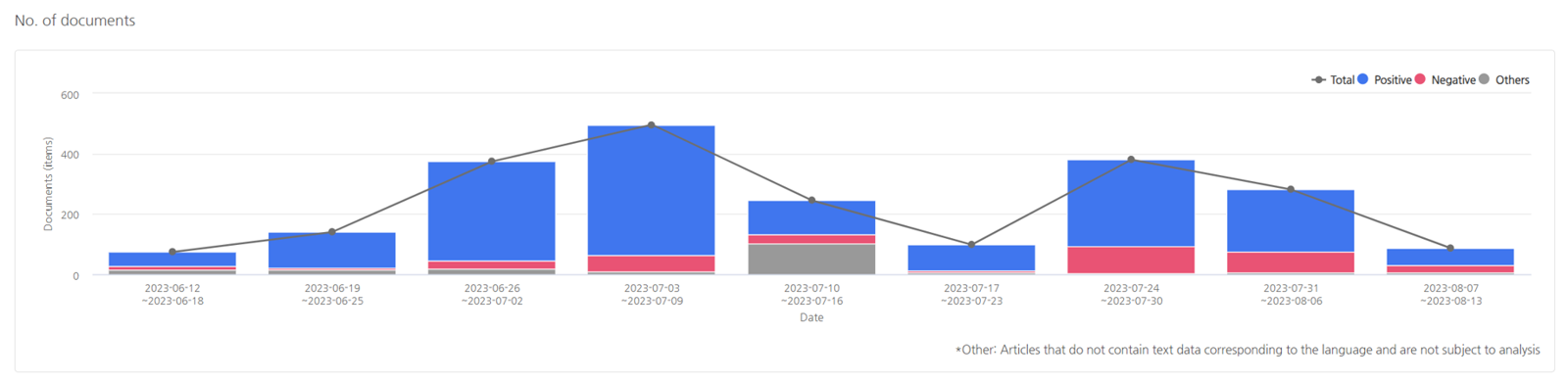
- กราฟเส้น: แสดงการเปลี่ยนแปลงในแนวโน้มด้วยจำนวนเอกสาร
- กราฟแท่ง: แสดงการเปลี่ยนแปลงในแนวโน้มด้วยจำนวนเอกสารที่จำแนกเป็นเชิงบวก/เชิงลบ
- คำสำคัญที่น่าสนใจ/อันดับต้นๆ
- คำสำคัญหลัก
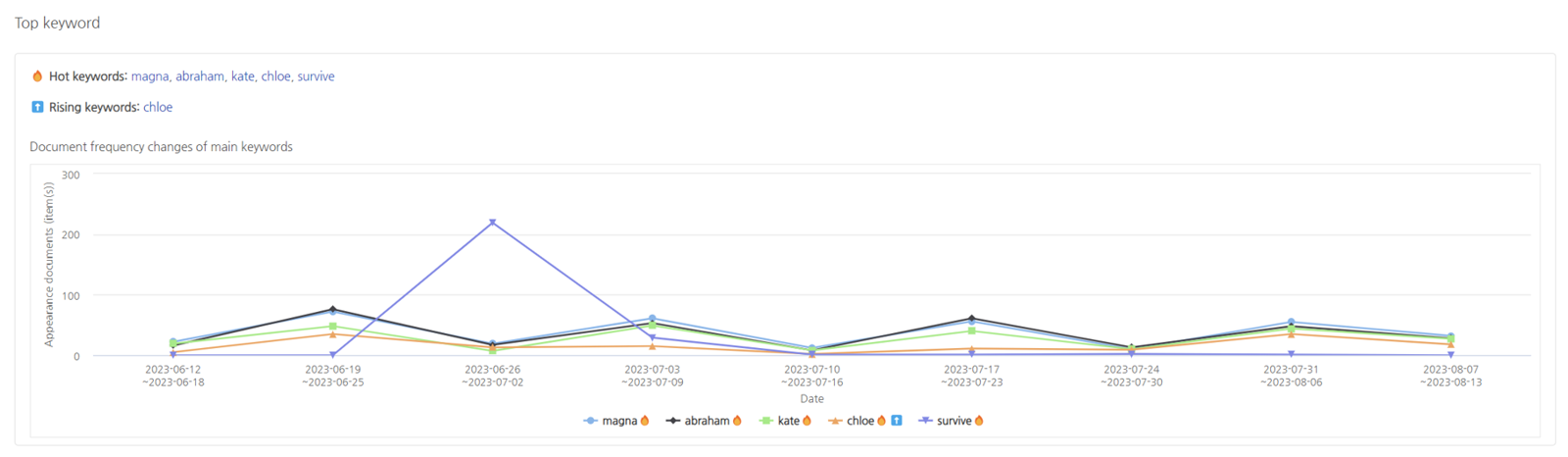
- คุณสามารถรับสรุปแนวโน้มโดยการตรวจสอบคำสำคัญหลักและการเปลี่ยนแปลงในจำนวนเอกสารที่ปรากฏ
- คำสำคัญที่ร้อนแรง: คำสำคัญที่ถูกเลือกบ่อยครั้งว่าเป็นคำสำคัญอันดับต้นๆ
- คำสำคัญที่กำลังเพิ่มขึ้น: คำสำคัญที่แสดงแนวโน้มความสำคัญที่เพิ่มขึ้น
- คุณสามารถรับสรุปแนวโน้มโดยการตรวจสอบคำสำคัญหลักและการเปลี่ยนแปลงในจำนวนเอกสารที่ปรากฏ
- ตารางคำสำคัญ
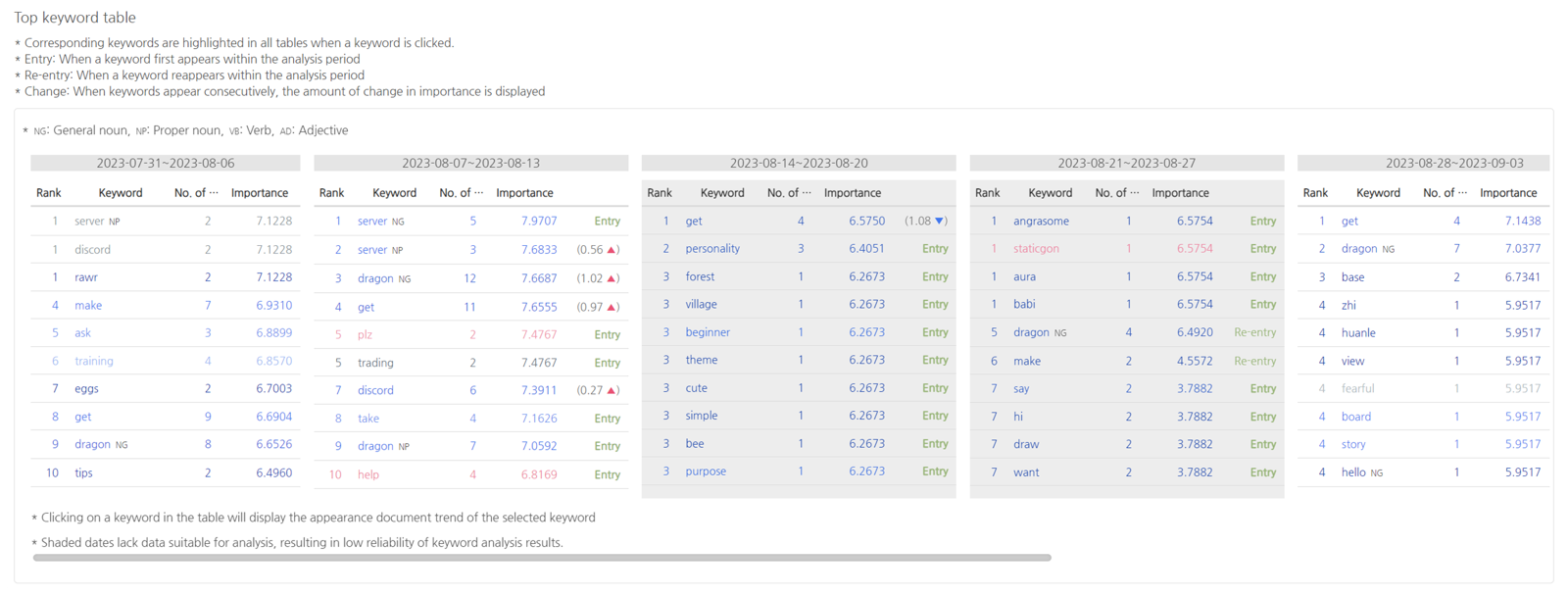
- แสดงคำสำคัญที่สำคัญ/ที่น่าสนใจต่อแต่ละหมวดหมู่และรูปแบบการเปลี่ยนแปลง
- คุณสามารถคลิกที่คำสำคัญเพื่อเน้นในตารางทั้งหมดและตรวจสอบรายละเอียดในหน้าต่างคำสำคัญที่เลือก
- ผลการวิเคราะห์คำสำคัญจากช่วงเวลาที่มีข้อมูลไม่เพียงพอสำหรับการวิเคราะห์จะถูกทำให้มีเงาเนื่องจากความน่าเชื่อถือต่ำ
- หน้าต่างคำสำคัญที่เลือก
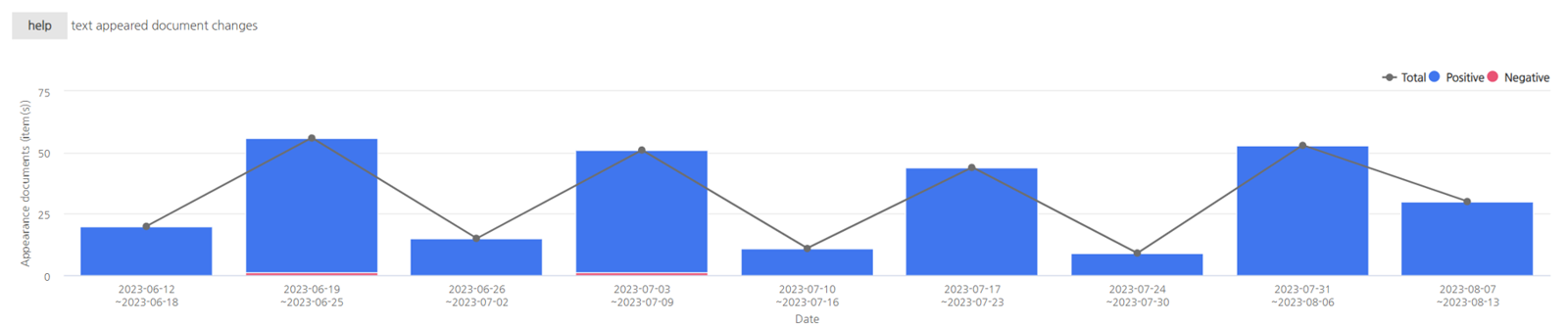
- คุณสามารถคลิกที่คำสำคัญในตารางคำสำคัญเพื่อตรวจสอบการเปลี่ยนแปลงในจำนวนเอกสารที่ปรากฏและการเปลี่ยนแปลงในเอกสารเชิงบวก/เชิงลบสำหรับคำสำคัญที่เลือก
- คำสำคัญหลัก
- ประเภทการจำแนกผู้ใช้ในเกม
การตั้งค่า¶
การตั้งค่าการวิเคราะห์¶
- การตั้งค่าเริ่มต้นการวิเคราะห์: คุณสามารถตั้งค่าให้ตัวเลือกวิเคราะห์โดยอัตโนมัติเมื่อเข้าสู่แท็บการวิเคราะห์
- โครงการ: เลือกโครงการที่ต้องการค้นหา
- ภาษา: เลือกภาษาที่จะใช้ค้นหาเป็นค่าเริ่มต้น แท็บการวิเคราะห์รองรับเฉพาะภาษาเกาหลีและภาษาอังกฤษ ยกเว้น "สรุป" และ "การวิเคราะห์การกระจายเอกสาร" แท็บการวิเคราะห์จะตั้งค่าเริ่มต้นเป็นภาษาเกาหลีหากภาษาที่ตั้งค่าเริ่มต้นไม่ใช่ภาษาเกาหลีหรือภาษาอังกฤษ
- ประเภทเอกสาร: เลือกเป้าหมายในการค้นหาระหว่างโพสต์/ความคิดเห็น
- คำสำคัญเป้าหมาย: เลือกจำนวนคำสำคัญชั้นนำหรือลักษณะคำสำคัญเมื่อทำการวิเคราะห์คำสำคัญ
- ระยะเวลาการค้นหาที่ตั้งค่าเริ่มต้น: เลือกจำนวนวันที่จะค้นหาจากวันก่อนหน้าถึงวันล่าสุดเป็นการค้นหาที่ตั้งค่าเริ่มต้น
- การจำแนกประเภทผู้ใช้: เลือกการจำแนกประเภทผู้ใช้เพื่อดู การเลือกการจำแนกประเภทผู้ใช้รองรับเฉพาะในแท็บการวิเคราะห์เนื้อหาและการวิเคราะห์เปรียบเทียบ
- การตั้งค่าขีดจำกัดต่ำสุดการวิเคราะห์คำสำคัญ: ตั้งค่าขีดจำกัดต่ำสุดสำหรับโพสต์ที่เขียนซึ่งจะใช้เป็นมาตรฐานในการทำการวิเคราะห์คำสำคัญ
- หากจำนวนโพสต์น้อย ความน่าเชื่อถือของผลการวิเคราะห์คำสำคัญจะลดลง ดังนั้นข้อความต้นฉบับจะแสดงโดยไม่ทำการวิเคราะห์คำสำคัญในแท็บการวิเคราะห์
- จะไม่มีการวิเคราะห์คำสำคัญหากจำนวนต่ำกว่าขีดจำกัดต่ำสุดที่ตั้งไว้ และการตั้งค่าเริ่มต้นคือ 5
การตั้งค่าคำสำคัญที่น่าสนใจ¶
- ลงทะเบียนคำสำคัญที่น่าสนใจเพื่อศึกษาตัวชี้วัดและข้อความต้นฉบับโดยละเอียดสำหรับการวิเคราะห์เนื้อหา การวิเคราะห์เปรียบเทียบ และแท็บการวิเคราะห์ชุดข้อมูลเวลา
- คำสำคัญที่น่าสนใจสามารถลงทะเบียนและลบได้ตาม โครงการ หรือภาษา
- วิธีการลงทะเบียน/ลบคำสำคัญ
- เลือกเป้าหมาย
- เลือก โครงการ และภาษาที่คุณต้องการตั้งค่าคำสำคัญที่น่าสนใจ
- เลือก "ทั้งหมด" สำหรับ โครงการ เพื่อใช้กับ โครงการทั้งหมด
- คุณสามารถเลือกได้เพียงภาษาใดภาษาหนึ่งเท่านั้นคือภาษาเกาหลีหรือภาษาอังกฤษ
- ลงทะเบียน
- ป้อนคำสำคัญในกล่องป้อนคำสำคัญแล้วคลิกปุ่มลงทะเบียน
- สำหรับภาษาเกาหลี คุณสามารถลงทะเบียนคำสำคัญที่ประกอบด้วยอักษรเกาหลีเท่านั้น (ㄱ~ㅣ, 가~힣) และสำหรับภาษาอังกฤษ คุณสามารถลงทะเบียนคำสำคัญที่ประกอบด้วยอักษรเท่านั้น (a~z, A~Z) ไม่สามารถรวมอักขระพิเศษ เช่น ช่องว่างและตัวเลข
- ลบ
- ลบคำสำคัญจากรายการคำสำคัญโดยการคลิกที่ปุ่มไอคอนลบที่ตั้งอยู่ในแถวที่ตรงกับคำสำคัญที่คุณต้องการลบ
- เลือกหลายแถวจากทางซ้าย จากนั้นคลิกปุ่มลบที่มุมขวาบนของรายการเพื่อลบคำสำคัญหลายคำ
- เลือกเป้าหมาย
การตั้งค่าคำหลักที่ยกเว้น¶
- คำหลักที่ยกเว้นจะถูกยกเว้นเมื่อวิเคราะห์คำหลักที่สำคัญในแท็บการวิเคราะห์ (ไม่รวมแท็บสรุปในแดชบอร์ด) คำหลักที่ยกเว้นจะไม่ถูกใช้ในการวิเคราะห์คำหลักที่สนใจ
- คำหลักที่ยกเว้นสามารถลงทะเบียนและลบได้ตาม โครงการ หรือภาษา
- วิธีการลงทะเบียน/ลบคำหลัก
- วิธีการเลือก ลงทะเบียน และลบเป้าหมายเหมือนกับการตั้งค่าคำหลักที่สนใจ
การตั้งค่ากลุ่มบอร์ด¶
- คุณสามารถตั้งค่ากลุ่มบอร์ดชุมชนสำหรับแต่ละ โครงการ และภาษาได้
- กลุ่มบอร์ดจะถูกใช้เมื่อใช้กลุ่มบอร์ดในแดชบอร์ดของแท็บการวิเคราะห์การแจกจ่ายโพสต์หรือหน้าต่างการเลือกบอร์ดในแท็บการวิเคราะห์เนื้อหา การวิเคราะห์เชิงเปรียบเทียบ และการวิเคราะห์ตามเวลา
- เลือกเป้าหมาย

- เลือก โครงการ และภาษาที่จะตั้งค่ากลุ่ม
- หน้าจอแสดงตัวอย่างแอปพลิเคชัน

- ให้การแสดงตัวอย่างภายในหน้าจอการเลือกบอร์ดของการวิเคราะห์และอนุญาตให้คุณตรวจสอบว่าการตั้งค่ากลุ่มถูกนำไปใช้
- วิธีการตั้งค่ากลุ่ม

- เพิ่มกลุ่ม
- เมื่อเพิ่มกลุ่ม ให้ไปที่ด้านล่างของตารางรายการกลุ่มและคลิกปุ่ม 'เพิ่มกลุ่ม'
- เมื่อหน้าจอการตั้งค่ากลุ่มแสดงขึ้นหลังจากคลิก ให้ป้อนชื่อกลุ่มทางด้านซ้ายและเลือกบอร์ดที่จะรวมอยู่ในกลุ่มจากรายการบอร์ด
- สามารถสร้างกลุ่มได้สูงสุดสิบกลุ่ม และสีของกลุ่มจะถูกกำหนดโดยอัตโนมัติตามลำดับที่เพิ่ม

- การตั้งค่ากลุ่มเริ่มต้น
- คลิกที่ช่องทำเครื่องหมายทางด้านซ้ายของชื่อกลุ่มเพื่อทำให้เป็นการเลือกเริ่มต้นเมื่อคุณเปิดเมนูการวิเคราะห์ของแดชบอร์ด
- คุณสามารถตั้งค่าหลายกลุ่มเป็นค่าเริ่มต้นได้ หากไม่มีการเลือกกลุ่มใด ๆ บอร์ดทั้งหมดจะถูกเลือกโดยค่าเริ่มต้น
- เปลี่ยนชื่อกลุ่ม
- ในการเปลี่ยนชื่อกลุ่ม ให้คลิกที่ปุ่มดินสอในกล่องป้อนข้อมูลเพื่อเข้าสู่โหมดแก้ไข
- ชื่อกลุ่มสามารถยาวได้สูงสุด 20 ตัวอักษร และไม่อนุญาตให้มีชื่อซ้ำ
- หลังจากเปลี่ยนชื่อบอร์ดในโหมดแก้ไข ให้คลิกปุ่มตรวจสอบเพื่อใช้การเปลี่ยนแปลง
- หากคุณคลิกที่ปุ่ม 'X' การเปลี่ยนแปลงของคุณจะไม่ถูกบันทึก
- เลือกบอร์ด
- บอร์ดที่ตั้งค่าสำหรับแต่ละภาษาจะแสดงในรายการในเมนู "Hive Console > Community > Manage UI > Board"
- เลือกบอร์ดที่จะรวมอยู่หรือยกเลิกการเลือกบอร์ดที่จะละเว้นเมื่ออัปเดตรายการบอร์ดภายในกลุ่ม
- บอร์ดเพียงหนึ่งบอร์ดจะถูกจัดสรรให้กับกลุ่มเดียว ในคำอื่น ๆ คือ บอร์ดเดียวกันไม่สามารถเลือกได้หลายครั้งในกลุ่มต่าง ๆ
- หากมีบอร์ดประกาศจำนวนมาก คุณสามารถใช้ฟังก์ชันค้นหาของเบราว์เซอร์ (CTRL+F) เพื่อค้นหาได้
- ลบกลุ่ม
- คุณสามารถลบกลุ่มได้โดยการคลิกปุ่มลบที่ด้านขวาของตาราง เมื่อคุณลบกลุ่ม สีของกลุ่มที่ตามมาจะถูกจัดเรียงใหม่ตามลำดับ
- หากต้องการลบกลุ่มที่ตั้งไว้ทั้งหมด ให้คลิกปุ่มลบทั้งหมดที่มุมขวาล่างของตาราง
- เพิ่มกลุ่ม
จัดการ¶
จัดการชุมชน¶
- สำหรับการวิเคราะห์ชุมชนของ โครงการ ที่ใช้ชุมชน Hive คุณสามารถตรวจสอบและอัปเดตข้อมูล (ภาษา, การเปิดใช้งาน, ประวัติการสอบถามสถานะ).
- เกณฑ์การลงทะเบียนชุมชน
- คุณสามารถจัดการ โครงการ ที่อนุญาตใน App Center ในหมู่ โครงการ ที่เป็นของบริษัทที่ลงทะเบียนโดยผู้ใช้ชุมชน.
- เมื่อการตั้งค่าชุมชนถูกบันทึกใน Hive Console> ชุมชน> UI การจัดการ> หน้าหลัก จะถูกเพิ่มเข้าไปในรายการทันที.
- วิธีเริ่มชุมชนของคุณเอง
- คุณไม่จำเป็นต้องลงทะเบียนชุมชนของคุณแยกต่างหาก; การตรวจสอบสถานะเริ่มต้นจะดำเนินการโดยอัตโนมัติ.
- ใช้มันหากสถานะการลงทะเบียนเป็น "ปกติ" โดยการเปิดใช้งานในหมวดหมู่เปิด/ปิด.
- การรวบรวมและการประมวลผลข้อมูลเสร็จสิ้นและพร้อมสำหรับการวิเคราะห์หลังจากเวลาที่กำหนดจากการเปิดใช้งาน.
- เกณฑ์การเรียงลำดับ
- เรียงลำดับ โครงการ ID, ชื่อ โครงการ , ผู้ลงทะเบียน, เวลาลงทะเบียน, และเวลาเปลี่ยนแปลง โดยการเลือกปุ่มเรียงลำดับ โดยค่าเริ่มต้น เวลาลงทะเบียนจะถูกเรียงลำดับในลำดับจากมากไปน้อย.
- คำอธิบายคอลัมน์
- Checkbox: คุณสามารถปรับสถานะที่ใช้งานของหลายแถวพร้อมกันโดยการเลือกทั้งหมด.
- Project ID: นี่คือที่อยู่ย่อยของโดเมนชุมชน (https://community.withhive.com/{project_id})
- ชื่อโครงการ: แสดงชื่อของ โครงการ ที่ลงทะเบียนใน App Center.
- ภาษาที่รองรับ: คุณสามารถปรับเปลี่ยนภาษาที่ชุมชนรองรับ ใช้รหัสภาษาของ Hive โดยค่าเริ่มต้น.
- ผู้ลงทะเบียน: console ID ของผู้ใช้ที่ลงทะเบียนชุมชนจะแสดงอยู่ ระบบการลงทะเบียน Hive หมายถึงการลงทะเบียนอัตโนมัติผ่านการเรียกกลับ.
- เปิด/ปิด: เปิดหรือปิดการรวบรวมและการวิเคราะห์ข้อมูลโพสต์และความคิดเห็น แดชบอร์ดจะแสดงเฉพาะ โครงการ ที่เปิดใช้งาน.
- ตรวจสอบสถานะการลงทะเบียนและสถานะ: ตรวจสอบว่าชุมชนของคุณพร้อมสำหรับการวิเคราะห์ โดยการกดปุ่มตรวจสอบสถานะ ผลลัพธ์การสอบถามสถานะล่าสุดจะถูกแสดงในสถานะการลงทะเบียน.
- ปกติ: สภาพที่เชื่อมต่อได้
- ข้อผิดพลาดในการเชื่อมต่อ: แสดงว่าชุมชน URL ถูกลงทะเบียนผิดพลาดหรือว่าชุมชนไม่สามารถใช้งานได้.
- ข้อผิดพลาดในการเชื่อมต่อ (ชื่อโครงการ): ไม่สามารถดูโพสต์/ความคิดเห็นโดย API สำหรับ โครงการ ที่ลงทะเบียนด้วย ชื่อโครงการ ได้.
- การลงทะเบียน: ชุมชนเปิดใช้งานในการตั้งค่าเฉพาะผลิตภัณฑ์ของ App Center และสถานะอยู่ก่อนการดำเนินการของชุมชน
- ข้อผิดพลาดข้อมูล: แม้ว่าชุมชนจะเปิดใช้งานในการตั้งค่าผลิตภัณฑ์ของ App Center แต่ข้อมูลเช่นภาษาและ URLs ที่รองรับไม่ได้ซิงโครไนซ์กับชุมชน
- ตรวจสอบประวัติสถานะ: ตรวจสอบประวัติการตรวจสอบสถานะ
บันทึก Backoffice¶
- ตรวจสอบบันทึกการใช้งานสำหรับคำถาม การลงทะเบียน การเปลี่ยนแปลง และการลบที่เกิดขึ้นภายในช่วงเวลาการค้นหา
- วิธีการค้นหา

- ช่วงเวลาการค้นหา: คุณสามารถกำหนดช่วงเวลาการค้นหาเพื่อดูบันทึกจากช่วงเวลาที่กำหนด ช่วงเวลาที่ตั้งค่าเริ่มต้นคือเจ็ดวันก่อนถึงปัจจุบัน
- Console ID: ป้อน console ID ของผู้ใช้เพื่อทำการค้นหา
- ผลลัพธ์การค้นหา

- เรียงตามวันที่ในลำดับจากมากไปน้อย
- คำอธิบายคอลัมน์
- เมนูด้านบน: ชื่อของแท็บด้านบน (แดชบอร์ด การตั้งค่า และการจัดการ)
- เมนูด้านล่าง: ชื่อของแท็บด้านล่าง
- เป้าหมาย Project: project ID ที่คุณกำลังทำงานอยู่
- รายละเอียดกระบวนการ: การจำแนกประเภทเนื้อหางาน (การสอบถาม การลงทะเบียน การเปลี่ยนแปลง ฯลฯ)
- ประวัติการทำงาน: ประวัติการทำงานอย่างละเอียด
- Console ID: console ID ของผู้ใช้ที่ดำเนินกิจกรรม
- วันที่: เวลาที่ดำเนินการ